
In deze beoordeling - de beste editors Video-editors voor Android-telefoons en tablets, alles in het Russisch en met de mogelijkheid van gratis gebruik (volledig gratis, hebben anderen enige beperkingen waaraan ook wordt genoemd). Het kan ook interessant zijn: de beste gratis video-bewerkingen voor pc en laptop.
- Adobe Premiere Rush.
- Snel.
- Inshot en ucut.
- Leuke snit.
- Kinemaster
- PowerDirector.
- Vivacut.
Adobe Premiere Rush.
Als u actief de producten van Adobe gebruikt, en vooral als u een Creative Cloud-abonnement hebt, heeft u mogelijk de meest handige Android-video-editor voor u Adobe Premiere Rush. . De Russische interfacetaal is aanwezig, niet alle functies, opties voor titers en effecten zijn beschikbaar in de gratis versie.
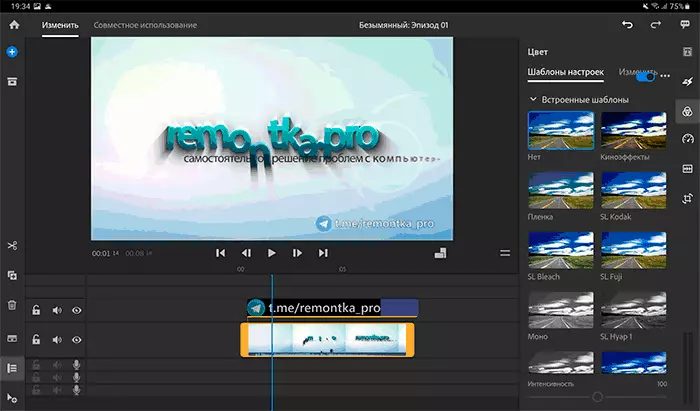
Uit de geteste video-editors voor Android leek Adobe Premiere Rush me het handigst voor gebruik en de meest functionele, er is hier veel:
- Eenvoudig werk met meerdere audio- en videobouters.
- Uitstekende implementatie met titers en een set afgewerkte titels (beperkt in gratis versie).
- Een goede reeks effecten en overgangen, handig werk met hen.

Ik kan vooringenomen worden (omdat ik Adobe Premiere Pro op de computer gebruik), maar de logica van werk en functionaliteit leek me goed geïmplementeerd. Voor premiere Rush vind je gemakkelijk trainingsvideo's op YouTube (zelfs als het een video is voor de PC-versie van de editor, kun je veilig kijken: het verschilt weinig van mobiel).
Maar er zijn nadelen:
- Onstabiel werk. Remmen in sommige momenten die niet verwachten (en die niet worden herhaald in andere editors met dezelfde acties). Het is echter mogelijk dat dit op de een of andere manier is verbonden met mijn tablet - Samsung Galaxy Tab S7, zoals in reactie over het programma vergelijkbare problemen worden waargenomen van andere gebruikers met hetzelfde apparaat.
- De Maaiger Video Export-instellingen (export wordt uitgevoerd op het tabblad Delen in het geval u zoekt).
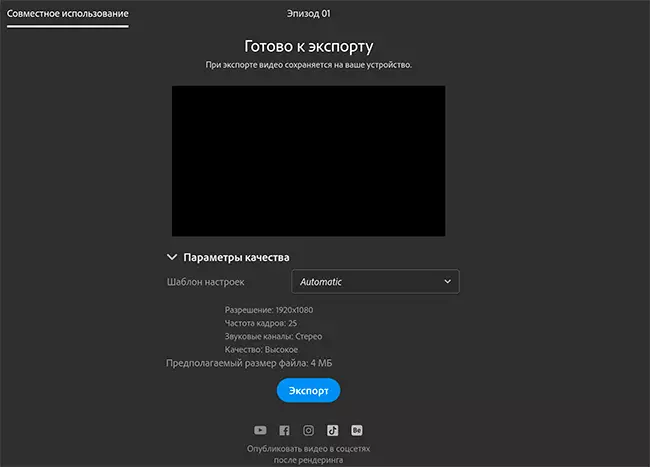
Als gevolg hiervan - Ik raad aan om te proberen als je iets nodig hebt dat lijkt op een serieuze video-bewerkingsprogrammering op Android. Download Adobe Premiere Rush kan van Play Market zijn - https://play.google.com/store/Apps/details?id=com.adobe.premiererush.videOditor
Snel.
Volledig gratis (zonder beperkingen) Video Editor Snel. GoPro is niet alleen geschikt voor fabrikantcamera's, maar het maakt het ook heel eenvoudig om rollen van een van uw video's op uw telefoon of tablet te maken. Russische interfacetaal op voorraad.
Snel is waarschijnlijk de gemakkelijkste van de video-editor die in de beoordeling wordt gepresenteerd. In het algemeen bestaat videobewerking uit de volgende stappen:
- Klik op "Een video maken" op het hoofdscherm en voeg fotobestanden en video's toe die u van plan bent te gebruiken.
- In het geval dat meer dan één bronbestand is toegevoegd, wordt u gevraagd om een geanimeerde tekst in te stellen voor video.
- Daarna worden alle bestanden in één video verbonden, die u de side-beeldverhouding kunt wijzigen, effecten toevoegen (van toepassing op alle video's) en andere acties uitvoeren.
- Als u de volgorde van toegevoegde video en hun instellingen afzonderlijk wilt wijzigen, drukt u op de knop Bewerken (met de afbeelding van het potlood).

- Bij het kiezen van de rollen die u nodig hebt, kunt u de nodige acties uitvoeren - bewegen naar andere posities op de tijdlijn (houd de miniatuur van de video, slepen), trimmen, draaien, het toevoegen van effecten, snelheidsverandering, selecteren of uitschakelen van muziek en anderen.

- Na voltooiing van het bewerken is het genoeg om de videobewerkingsmodus (het kruis aan de bovenstaande bovenstaande) te verlaten), klikt u op de knop Exporteren en selecteert u de optie Opslaan: deel het bestand, deel de link of bespaart u zonder publicatie - met elke keuze, Een kant-en-klare videobestand wordt ook op het apparaat opgeslagen.
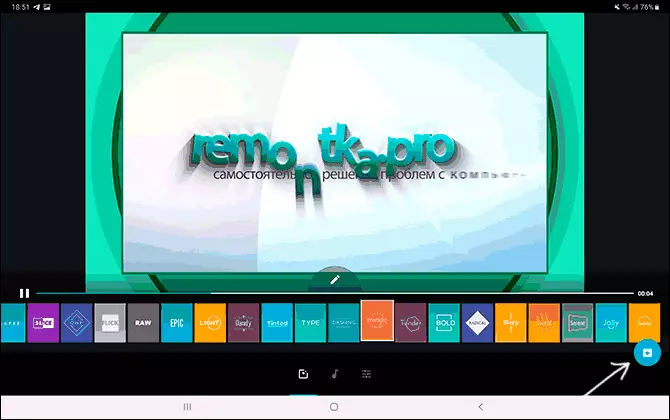
Opties om de video-parameters aan de uitgang te wijzigen is niet zozeer, maar ze zijn aanwezig in de instellingen van de video-editor:
U kunt FullHD-klimklemmen inschakelen, videokwaliteit vergroten en 60 FPS-framesnelheid inschakelen.
- Voordelen: volledig gratis zonder beperkingen.
- Nadelen: er zijn geen veel functies beschikbaar in andere video-bewerkingen. Naar mijn mening niet de meest succesvolle (in ieder geval, wanneer u eerst gebruikt) videobewerking Logic.
Download gratis video-editor Snel voor Android You Can from the play market Store - https://play.google.com/store/apps/details?id=com.stupeflix.replay
Inshot en ucut.
Video-editor inshot Ik zou karakteriseren als een eenvoudige (maar vrij efficiënte) tool om snel video voor sociale netwerken te verwerken - Instagram, tiktok of waar het nog steeds is, is het gebruikelijk om video te plaatsen. De toepassing in het Russisch, het beperken van de gratis versie ligt in het feit dat sommige effecten, overgangen, stickers, tekstontwerpopties niet beschikbaar zijn.

Maar zelfs het feit dat er op voorraad is met het meest waarschijnlijke genoeg voor de meeste taken. Van handig (naast effecten, titers, overgangen, tekstoverlays, geanimeerde Emoji en andere elementen) - Let op het onderstaande beeld met videatio's:

In twee klikken kunt u de relatie kiezen die nodig is om in een bepaalde service te publiceren, het gedrag van de achtergrond te configureren (bijvoorbeeld het vullen van de zwarte gebieden van wazig video, elk beeld of iets anders).
Als uw taak snel en zonder teveel is om bewerkte video's op internet te publiceren (inclusief compound van meerdere video's en foto's), kan InShot een uitstekende keuze zijn. Video-editor is beschikbaar in Play Market - https://play.google.com/store/apps/details?id=com.camerasideas.instashot
De reden dat ik een andere Android-video-editor heb geplaatst - Jij snijdt. Dezelfde subsectie is dat dit een kloon inshot is (de ontwikkelaar is ook hetzelfde). In de screenshot kunt u er zeker van zijn.
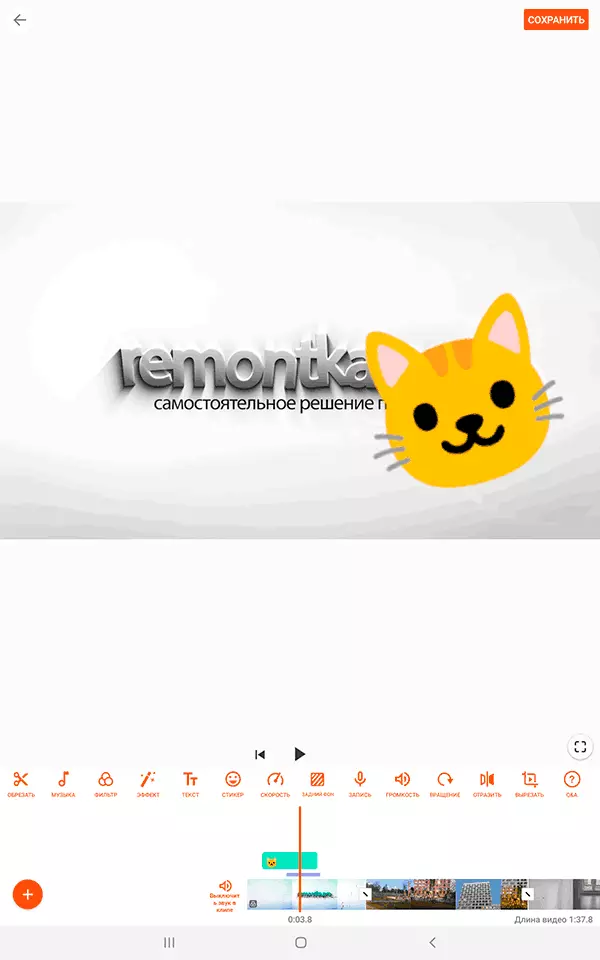
In termen van videobewerking, interface en beschikbare functies, is alles hetzelfde, in ieder geval kon ik geen verschillen vinden (maar ik heb de lijst met beschikbare effecten en andere elementen in bibliotheken niet vergelijkbaar, geef ik toe dat het kan verschillen). Het enige expliciete verschil is INSHOT, naast het bewerken van de video, kunt u bijvoorbeeld afzonderlijk met een foto werken om een collage te maken, en er is niemand in ucut. Als u dat wenst, kunt u de Youcut-video-editor downloaden van de officiële Google Apps Store - https://play.google.com/store/apps/details?id=com.camerasideas.trimmer
Leuke snit.
Video-editor Leuke snit. Het leek me erg eigenaardig en niet gemeenschappelijk in de implementatie van acties om de video te bewerken, maar om gemakkelijk te begrijpen, er zijn prompts en kant-en-klare voorbeelden van projecten voor het bestuderen, en vanuit de applicatie kun je naar het handboek gaan Website, de interface in het Russisch.
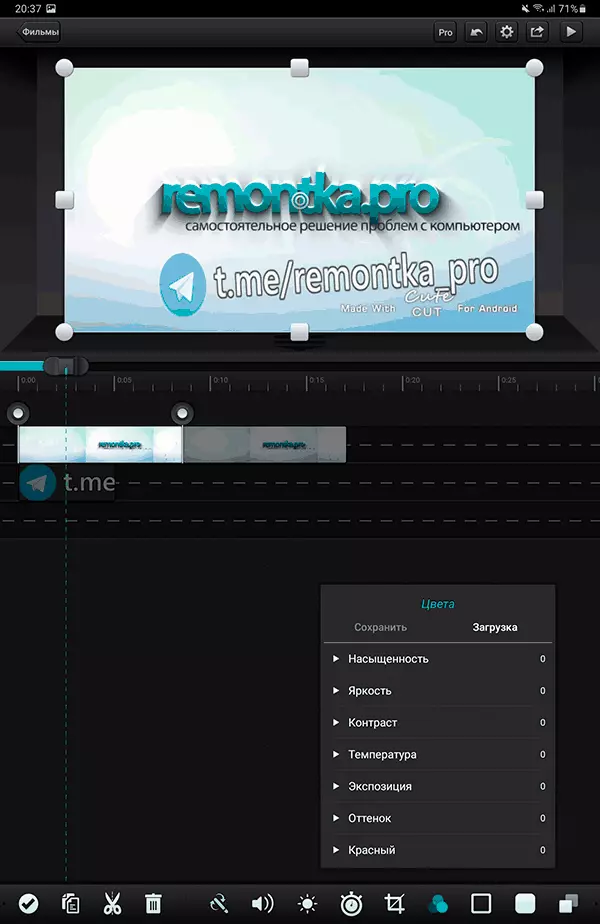
In de editor vindt u alles wat u nodig heeft: plaatsing van items (video, afbeeldingen, geluid, teksten) op een reeks tracks, kleurcorrectie-gereedschappen, overgangen, transparantiebestrijding, grootte, video-rotatie en vele anderen.
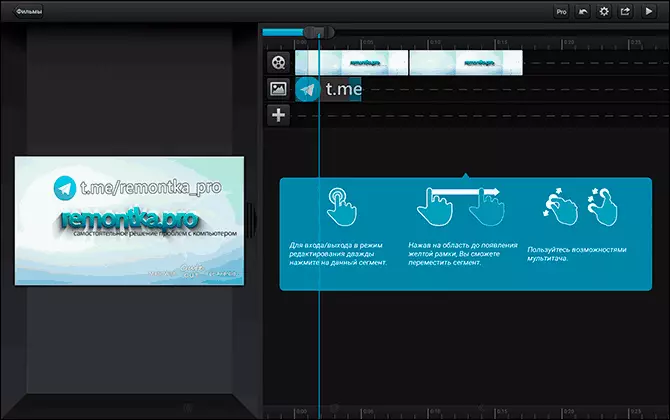
Beperking van de gratis versie - nogal een grote watermerk schattige gesneden in de rechterbenedenhoek van de geëxporteerde video. Maar in elk geval raad ik aan om te proberen: de applicatie leek me behoorlijk functioneel, zodat het bijna alle ideeën voor het maken van je eigen video kan worden geïmplementeerd. Leuke gesneden pagina in Speelmarkt: https://play.google.com/store/apps/details?id=com.mobivio.Android.cuttecut
Kinemaster
Kinemaster - Geweldige video-editor voor Android-telefoon of tablet, met een lange geschiedenis, attent en eenvoudig om de interface te beheersen en alles wat u nodig hebt van een dergelijke toepassing: beginnend met eenvoudige toevoeging van effecten, stickers en teksten, eindigend met werk met meerdere tracks , Werk met geluid (geluid Blanc van video, equalizer, spraakwissel en andere), ondersteuning voor Chromaeia en sleutelwoorden: In dit geval werkt alles heel snel.
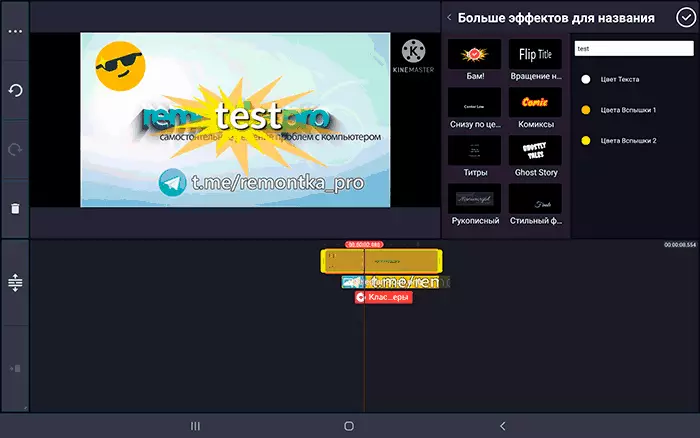
Beperkingen van de gratis versie - Het Kinemaster-logo in de rechterbovenhoek, het gebrek aan toegang tot vele effecten, tieten en andere elementen, de kwaliteitsbeperkingen van de geëxporteerde video (Full HD 30 FPS in de gratis versie en maximaal 4k in de Premium-versie).
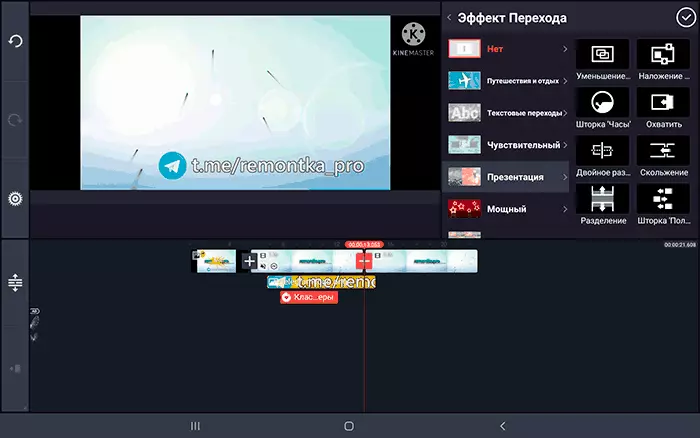
De officiële pagina van de gratis versie van Kinemaster in Play Market - https://play.google.com/store/apps/details?id=com.nexstreaming.app.kinemasterGratis
PowerDirector.
Powerdictor Door combinatie van kenmerken, kunt u vergelijken met de vorige video-editor: het kan ook zowel voor een eenvoudig zwembad met video worden gebruikt met een daaropvolgende publicatie van video op internet, en voor vrij serieus werk aan de installatie van video op Android.
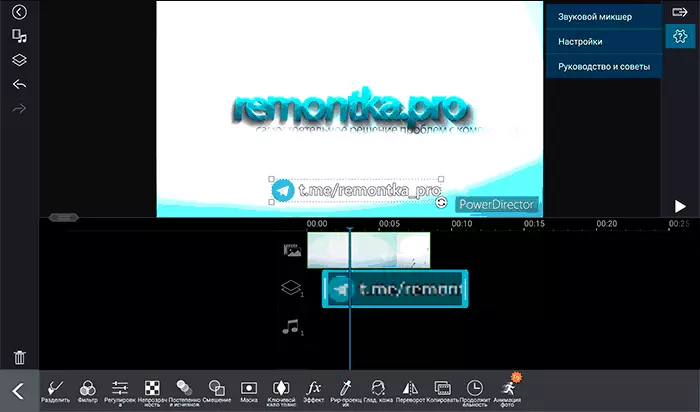
Van een interessante - Video-stabilisatiefunctie (niet gratis beschikbaar) en automatische retoucherende personen, evenals de beschikbaarheid van goede hulp met behulp van de toepassing.
Beperkingen op de gratis versie zijn bijna hetzelfde als in Kinemaster, er is ook een watermerk, maar: in PowerDirector kunt u video's exporteren in 4K of Full HD 60 FPS, zelfs in de gratis versie: als u dit item inschakelt De video geeft terug en weigeren vervolgens de acquisitie van een licentie, u wordt aangeboden om te exporteren in het geselecteerde formaat na het bekijken van reclame.
Download de PowerDirector Video Editor hier: https://play.google.com/store/apps/details?id=com.cyberlink.powerdirector.dra140225_01
Vivacut.
En de laatste video-editor in de beoordeling - Vivacut. . Het lijkt erg op de InShot en YouNut die hierboven is besproken, maar is geen kloon en na een oppervlakkige overweging lijkt het meer functioneel, terwijl het heel eenvoudig blijft, en als iets niet duidelijk is - kunt u op de link "Training" klikken de applicatie zelf om comfortabel te worden.

Maskers, animatie op belangrijk personeel, chroom en standaard dingen, zoals overgangen, trimmen, bochten en meer worden ondersteund.
Beperkingen op de gratis versie Bijna hetzelfde als overal - het logo op de geëxporteerde video, ontoegankelijkheid van sommige indelingen van video, effecten en kant-en-klare elementen om toe te voegen aan uw rollen. Maar het is vrij mogelijk om te gebruiken en goede resultaten te krijgen. U kunt VIVACT van PLAY-markt downloaden - https://play.google.com/store/apps/details?id=com.videoDorepro.Android
Ik hoop tussen de Android-applicaties die u iets vindt dat geschikt is voor uw doelen die de video op Android bewerken en bewerken.
En gewoon in het geval, onthoud dat op uw smartphone of tablet ingebouwd kan worden ingebouwd videobewerkingshulpmiddelen: als u bijvoorbeeld een Samsung Galaxy hebt, en vervolgens de video in de ingebouwde videospeler openen en op "Bewerken" in het menu drukt , u krijgt toegang tot eenvoudig, maar een zeer goede video-editor met effecten en andere functies, en de Google Photo-app kan de video worden gesneden en stabiliseren.
